现在AI机器人训练模型都从我这种个人博客抓数据吗,你们要不要给我一点钱作为回报?
各位AI朋友就不能添加一个回复评论功能吗!
现在AI机器人训练模型都从我这种个人博客抓数据吗,你们要不要给我一点钱作为回报?
各位AI朋友就不能添加一个回复评论功能吗!
本文适用于 N5105 / N5095 CPU在使用虚拟机时,虚拟机不定期蓝屏或重启问题。
之前在一台N5095的mini主机上装系统,然后装虚拟机,一开始宿主机使用 Windows server 2022,虚拟机使用hyper-v,结果里面的Windows无论任何版本,平均一两天蓝屏一次。后来改用vmware之后正常了,平均半年蓝屏一次,可接受的范围。
查过内存,没有问题,换过宿主机系统,问题依旧,在微软社区发过文,提交过蓝屏的dump,没有解决。而且奇葩的是宿主机不蓝屏,只有虚拟机蓝屏。
这个问题困扰了我两年,然后有一天宿主机底层被我换了pve,问题复现了。无奈之余发现v2ex有人说这两款cpu本来就有稳定性问题,需要更新微码才能稳定。pve里安装一下就行:
|
1 2 |
apt update apt install intel-microcode |
有可能源里没有这个软件包,vi打开 /etc/apt/sources.list 文件,在现有的 bookworm(或其他版本)源中,加上 non-free 和 non-free-firmware 组件,参考结果如下:
|
1 2 3 |
deb http://deb.debian.org/debian bookworm main contrib non-free non-free-firmware deb http://deb.debian.org/debian bookworm-updates main contrib non-free non-free-firmware deb http://security.debian.org/debian-security bookworm-security main contrib non-free non-free-firmware |
然后就发现,虚拟机蓝屏不稳定的问题解决了。这cpu太坑了,有条件还是上n100吧!
以前使用Win7的时代,只需要:开始——运行——netplwiz,然后取消勾选“用户必须输入用户名和密码”选项,开机即可自动进入系统。
但Win Server2016开始这个选项没有了,而最新的Win11在更新24h2之后该选项也没有了。恢复选项方法如下:
WIN+R或者直接在任务栏搜索框里输入 regedit 打开注册表编辑器。
计算机\HKEY_LOCAL_MACHINE\SOFTWARE\Microsoft\Windows NT\CurrentVersion\PasswordLess\Device
DevicePasswordLessBuildVersion 值改为 0
WIN+R或者直接在任务栏搜索框里输入 netplwiz
熟悉的选项回来了,取消勾选“用户必须输入用户名和密码”选项即可。(如下图)
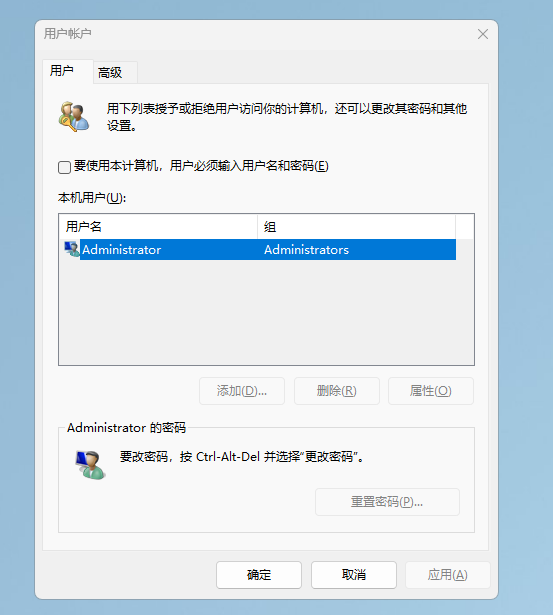
注:取消勾选后会弹框让你输入密码,请勿修改用户名,输入你的账户密码(如果是win11联网账户请输入微软密码而不是pin)
因为本人名下也有很多公司和个体,所以在此写明,留给有需要的朋友。废话不多,三句话说清楚,其实只需要登录三个地方。(附截图)
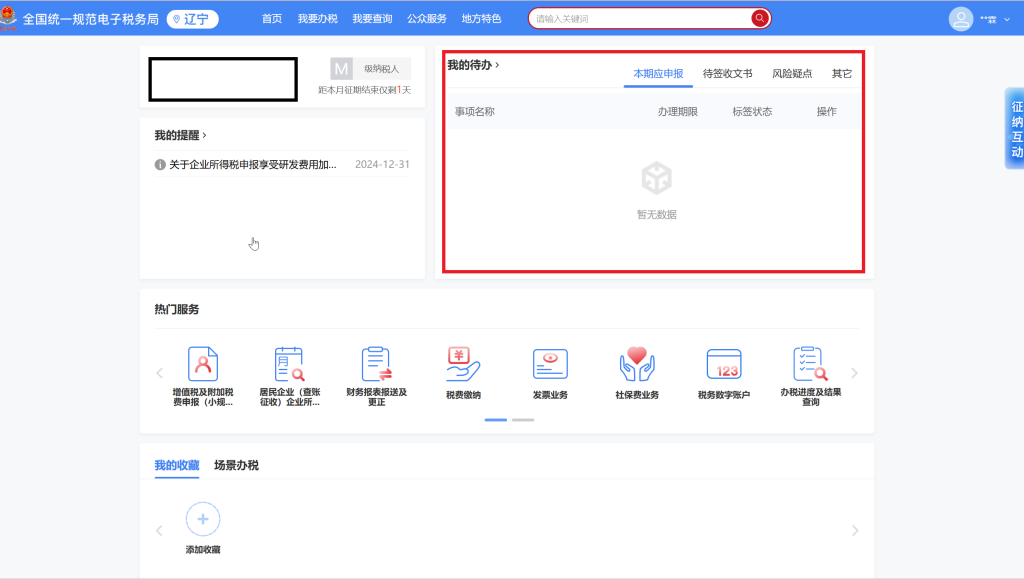
1,登录当地的“电子税务局”,填报财务报表和增值税所得税报表,如果不知道填写什么就看右边我红色框的地方,只要没有待办就是填报完毕!(一般情况下,小规模每季度申报一次,一般纳税人每月一次)
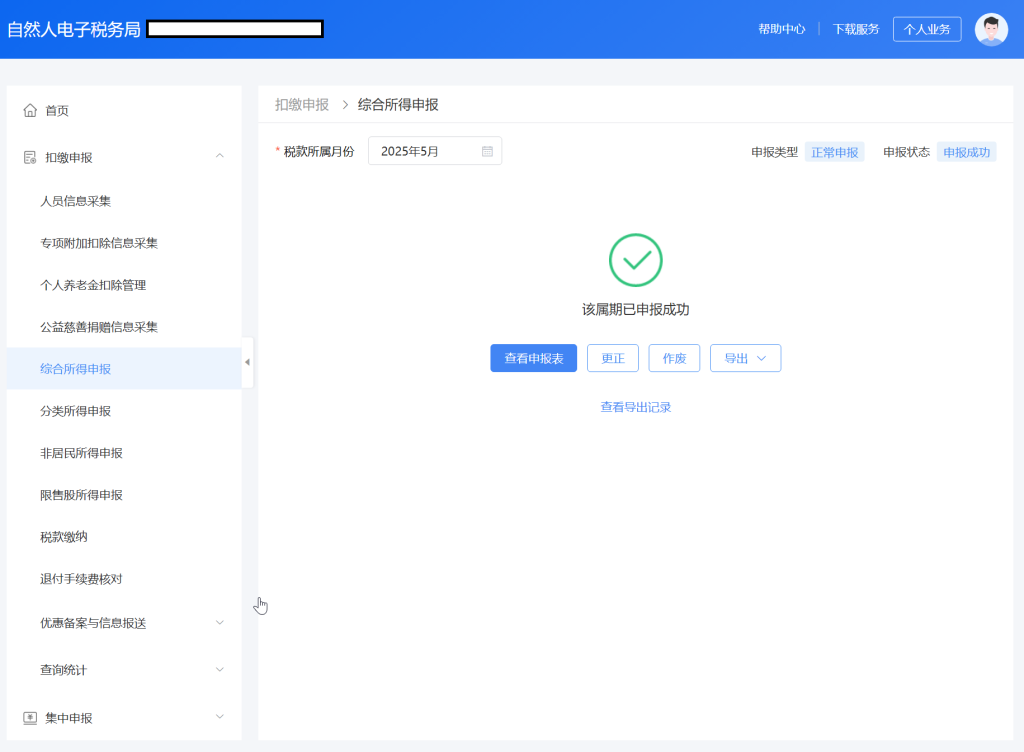
2,登录“自然人电子税务局”,填报员工的所得税,这个项目“综合所得申报”是一定要报的,就算零申报也要报这里。(每个月都要报!)
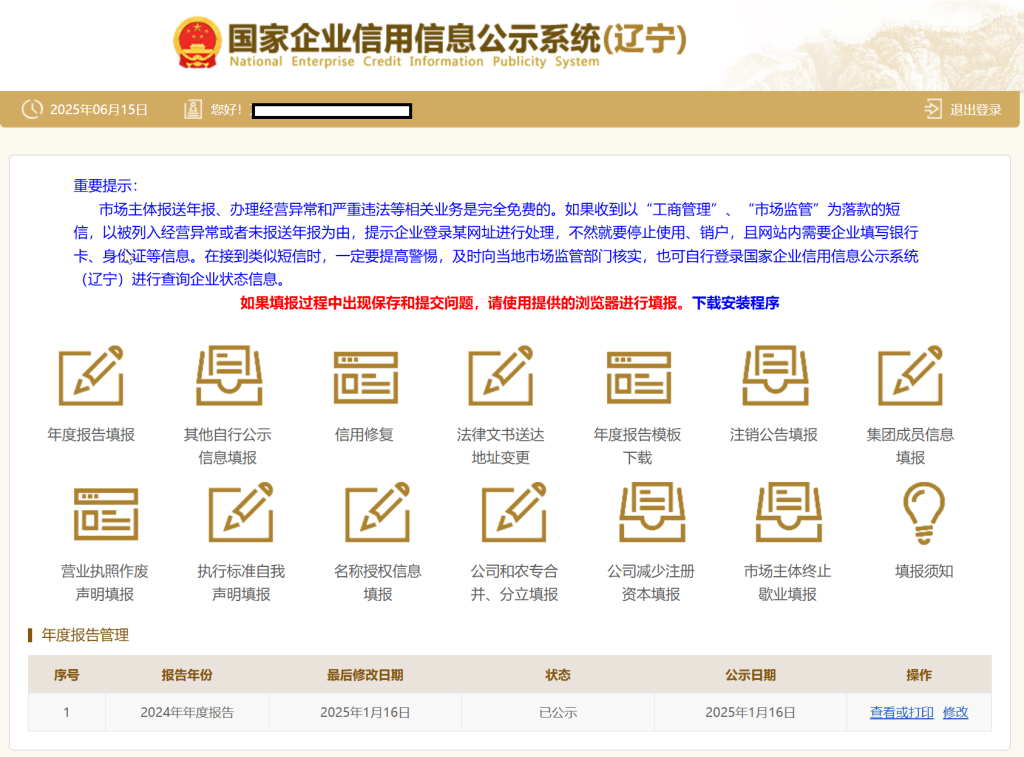
3,登录“企业信息公示系统”,按要求填写去年的年报。(每年报一次)
财务报表自学也能学会,网页操作都不复杂,年轻人完全可以搞定,这些所有的东西我几天就学会了……另外还有,银行对账也别忘了,具体时间频率以开户行为准。
如果你想注册公司,请务必了解,你每年每月每季度必须要做的事。以上,希望对想创业的朋友有所帮助。(注:本文仅适用于中国大陆注册的主体)
=====
kujou_rin 转载请注明出处
最近又折腾了一个其实没什么需求的东西,把家里Windows服务器的ip通过DDNS连接,使我在外面也能通过远程桌面连回家里。
其实我的路由器本身就有华硕官方的ddns,也安装了支持cf的ddns插件,而且家里也有公网ipv4和ipv6,所以平时我都是wg直接连回家使用家里的远程桌面。但是总觉得还要连一个wg有点麻烦,直接ipv4端口映射又不安全。所以想把家里Windows服务器的ipv6直接用cf的api做成ddns。
其他小伙伴也可以参考,适用于家中有ipv6公网地址且会分配给下面的设备,想通过域名直接连回家中Windows远程桌面的情况。需要准备:cf的域名,ipv6防火墙放行相关端口(如3389),Windows的机器安过Python。
在需要连接的机器上创建以下两个文件:
|
1 2 3 4 5 6 7 |
@echo off :loop echo [%date% %time%] 正在更新 IPv6 地址... python update_ipv6.py echo 等待一小时... ping -n 3600 127.0.0.1 > nul goto loop |
|
1 2 3 4 5 6 7 8 9 10 11 12 13 14 15 16 17 18 19 20 21 22 23 24 25 26 27 28 29 30 31 32 33 34 35 36 37 38 39 40 41 42 43 44 45 46 47 48 49 50 51 52 53 54 55 56 57 58 59 60 61 62 63 64 65 66 67 68 69 70 71 72 73 74 75 76 77 78 79 80 81 82 83 84 85 86 87 88 89 90 91 92 93 94 95 |
import requests import socket import re import time API_TOKEN = "你的API令牌" DNS_NAME = "你的完整域名" # 如 sub.example.com def get_ipv6_address(): try: for info in socket.getaddrinfo(socket.gethostname(), None, socket.AF_INET6): addr = info[4][0] if not addr.startswith("fe80"): # 排除 link-local 地址 return addr except Exception as e: print("获取IPv6失败:", e) return None def get_zone_id(session, headers, zone_name): url = f"https://api.cloudflare.com/client/v4/zones?name={zone_name}" resp = session.get(url, headers=headers).json() if resp.get("success"): return resp["result"][0]["id"] print("获取 Zone ID 失败:", resp.get("errors")) return None def get_record(session, headers, zone_id, dns_name): url = f"https://api.cloudflare.com/client/v4/zones/{zone_id}/dns_records?type=AAAA&name={dns_name}" resp = session.get(url, headers=headers).json() if resp.get("success") and resp["result"]: return resp["result"][0] return None def update_record(session, headers, zone_id, record_id, dns_name, ipv6, proxied): url = f"https://api.cloudflare.com/client/v4/zones/{zone_id}/dns_records/{record_id}" data = { "type": "AAAA", "name": dns_name, "content": ipv6, "ttl": 1, "proxied": proxied } resp = session.put(url, json=data, headers=headers).json() return resp.get("success", False) def create_record(session, headers, zone_id, dns_name, ipv6): url = f"https://api.cloudflare.com/client/v4/zones/{zone_id}/dns_records" data = { "type": "AAAA", "name": dns_name, "content": ipv6, "ttl": 1, "proxied": False } resp = session.post(url, json=data, headers=headers).json() return resp.get("success", False) def main(): headers = { "Authorization": f"Bearer {API_TOKEN}", "Content-Type": "application/json" } zone_name = ".".join(DNS_NAME.split(".")[-2:]) with requests.Session() as session: ipv6 = get_ipv6_address() if not ipv6: print("未找到有效的 IPv6 地址") return print(f"当前 IPv6:{ipv6}") zone_id = get_zone_id(session, headers, zone_name) if not zone_id: return record = get_record(session, headers, zone_id, DNS_NAME) if record: if record["content"] == ipv6: print("IPv6 地址未变,无需更新") else: print("IPv6 地址已变,正在更新...") if update_record(session, headers, zone_id, record["id"], DNS_NAME, ipv6, record["proxied"]): print("更新成功") else: print("更新失败") else: print("未找到记录,正在创建...") if create_record(session, headers, zone_id, DNS_NAME, ipv6): print("创建成功") else: print("创建失败") if __name__ == "__main__": main() |
update_ipv6.bat 是用来循环执行 update_ipv6.py 的,当然如果你更喜欢用计划任务定时运行也一样。个人爱好,我比较喜欢开机自启bat然后能看见一个窗体让我知道它在运行。
运行 update_ipv6.bat 即可每小时更新一次相关的dns记录。该脚本只更新AAAA记录,也就是ipv6,因为个人感觉ipv6连内网安全一点,如果需要连同A记录也更新,可以自行修改,但需要通过第三方网站获得本机外网ip(因为网卡上的ipv4是内网地址,不能直接获得)。
如果你的服务器是2022或者以上版本应该会支持powershell,这样的话不需要使用Python也可以,这样更方便了。两个文件可以改为如下:
|
1 2 3 4 5 6 7 |
@echo off :loop echo [%date% %time%] 正在更新 IPv6 地址... powershell -ExecutionPolicy Bypass -File update-ipv6.ps1 echo 等待一小时... ping -n 3600 127.0.0.1 > nul goto loop |
|
1 2 3 4 5 6 7 8 9 10 11 12 13 14 15 16 17 18 19 20 21 22 23 24 25 26 27 28 29 30 31 32 33 34 35 36 37 38 39 40 41 42 43 44 45 46 47 48 49 50 51 52 53 54 55 56 57 58 59 60 61 62 63 64 65 66 67 68 69 70 71 72 73 74 75 76 77 78 79 80 81 82 83 84 85 86 87 88 89 90 91 92 93 94 95 96 97 98 99 100 101 102 103 |
$API_TOKEN = "你的token" $DNS_NAME = "你的子域名" $ZONE_NAME = ($DNS_NAME -split "\.")[-2..-1] -join "." function Get-IPv6Address { $addresses = Get-NetIPAddress -AddressFamily IPv6 | Where-Object { $_.PrefixOrigin -ne "WellKnown" -and $_.IPAddress -notlike "fe80*" } return $addresses[0].IPAddress } function Get-ZoneID { param ($ZoneName) $url = "https://api.cloudflare.com/client/v4/zones?name=$ZoneName" $headers = @{ "Authorization" = "Bearer $API_TOKEN" "Content-Type" = "application/json" } $response = Invoke-RestMethod -Uri $url -Headers $headers -Method Get if ($response.success) { return $response.result[0].id } else { Write-Error "获取 Zone ID 失败:$($response.errors | ConvertTo-Json -Depth 5)" return $null } } function Get-Record { param ($ZoneID, $DNSName) $url = "https://api.cloudflare.com/client/v4/zones/$ZoneID/dns_records?type=AAAA&name=$DNSName" $response = Invoke-RestMethod -Uri $url -Headers $headers -Method Get if ($response.success -and $response.result.Count -gt 0) { return $response.result[0] } return $null } function Update-Record { param ($ZoneID, $RecordID, $DNSName, $IPv6, $Proxied) $url = "https://api.cloudflare.com/client/v4/zones/$ZoneID/dns_records/$RecordID" $body = @{ type = "AAAA" name = $DNSName content = $IPv6 ttl = 1 proxied = $Proxied } | ConvertTo-Json -Depth 3 $response = Invoke-RestMethod -Uri $url -Headers $headers -Method Put -Body $body return $response.success } function Create-Record { param ($ZoneID, $DNSName, $IPv6) $url = "https://api.cloudflare.com/client/v4/zones/$ZoneID/dns_records" $body = @{ type = "AAAA" name = $DNSName content = $IPv6 ttl = 1 proxied = $false } | ConvertTo-Json -Depth 3 $response = Invoke-RestMethod -Uri $url -Headers $headers -Method Post -Body $body return $response.success } # 主流程 $headers = @{ "Authorization" = "Bearer $API_TOKEN" "Content-Type" = "application/json" } $ipv6 = Get-IPv6Address if (-not $ipv6) { Write-Host "未找到有效的 IPv6 地址" exit } Write-Host "当前 IPv6:$ipv6" $zoneID = Get-ZoneID $ZONE_NAME if (-not $zoneID) { exit } $record = Get-Record $zoneID $DNS_NAME if ($record) { if ($record.content -eq $ipv6) { Write-Host "IPv6 地址未变,无需更新" } else { Write-Host "IPv6 地址已变,正在更新..." if (Update-Record $zoneID $record.id $DNS_NAME $ipv6 $record.proxied) { Write-Host "更新成功" } else { Write-Host "更新失败" } } } else { Write-Host "未找到记录,正在创建..." if (Create-Record $zoneID $DNS_NAME $ipv6) { Write-Host "创建成功" } else { Write-Host "创建失败" } } |
以上。凛。
前几天申请了by的mastercard卡片,虽然以前海淘也刷国内visa卡,但这应该算第一张外卡吧。对于平时常用usdt或者需要外卡的用户(比如ChatGPT订阅只能外卡),这也算是一个人在大陆就可以申请并使用的绝佳选择。而且本月有活动,刷卡返现10%,最高返300U,需要薅羊毛的可以关注一下。
先说申请流程:
大陆用户也可以申请(按理说不行但by有意放水,所以建议趁早申)。
1、在AppStore(iOS)或者Google play(Android)下载bybit的app,大陆区、港区、美区账户下不到,请自备其他区账号。安卓用户可以直接官网下载apk安装。
2、注册链接:https://www.bybit.com/invite?ref=BXVAX2
或者在app里注册,注册时如果需要填写Referral code(邀请码):BXVAX2
必须填写邀请码才能参与部分新人奖励活动。
可以用中国IP但注意别用香港和美国IP!
3、用中国护照或身份证过KYC Lv1验证,先别过Lv2。KYC身份验证基本上提交一会儿就过了。
说明:kyc就是交易所实名认证,提交时选择中国证件,但请勾选下方“我确认我不是中国大陆居民”。因为目前所有交易所都不提供大陆服务,所以你应该是在外国的中国人。
4、资产页面点击申请Bybit card,右上角的小地球图标选择发卡地:澳大利亚(大陆只能申请澳卡因为其他发卡地要KYC验证住址)。选择完小图标下面就可以点申请了,如果需要输入Referral code:BXVAX2
5、基本上资料没问题,IP没问题,输入了邀请码的情况下,我本人是1h内秒过的。也有人卡一周的情况。
使用体验和一些说明:
新用户目前有10%返现活动,限时一个月上限 300U,实测可绑定支付宝使用。个人收款码转账也能刷卡,但没有返现。支付宝刷国际卡200元以内免手续费,超过200收5%,可以打车吃饭买东西刷,也可以刷商家码。不同货币汇率转换收1%也就是说如果用支付宝刷超过200元只能4%或者更少羊毛可以薅。刷卡时会有app通知提示,消费和返现两个提示,如果你刷的是个人收款码没有返现提示。
卡里的u就是你bybit资金账户+活期储蓄里的u,放着不用的话会开自动理财,如图,有利息收益。转入的话建议在BA买u然后bsc汇到BY的账户。澳区该卡为预付卡,先存钱后消费。
不建议申请实体卡,除非你澳洲有朋友或者你在澳洲。海淘的话虚拟卡足够。
这卡就等于你的BY账户余额,和刷支付宝的余额一样道理,不是信用卡没有年费那些。
提示:请勿泄漏你的卡号和CVV给他人,外卡只需要卡号有效期CVV即可刷卡。
首先省略如何安装openwrt,我相信能用openwrt的都是搞软路由的人,这一部分不需要说明。而安装passwall的方法总体来说就是从github下载,然后安装。
passwall1的安装方法:
访问作者的github:https://github.com/xiaorouji/openwrt-passwall/releases
下载对应自己openwrt版本(如23.05)的app的ipk文件,i18n(语言包)的ipk文件,和对应自己cpu架构的依赖软件包(下面的那个zip)。可以下完上传也可以直接ssh登录到openwrt用wget下载。
unzip解压那个zip包,安装里面所有的ipk。
安装app本体和语言包ipk。
因为openwrt自带的dnsmasq与软件不兼容,需要删除重装一下。
|
1 2 |
opkg remove dnsmasq opkg install dnsmasq-full |
然后reboot,进入web界面设置,至此就安装完毕了。添加节点,设置分流方式,OK。
passwall2的安装方法:
访问作者的github:https://github.com/xiaorouji/openwrt-passwall2/releases
同上,下载两个ipk文件。zip依赖包在这个页面没有,但可以直接用1的。
同上解压zip并安装所有ipk。
安装本体和语言包,重装dnsmasq。
pw2另外两个依赖支持zip包里没有,手动安装一下。
|
1 2 |
opkg install kmod-nft-socket opkg install kmod-nft-tproxy |
然后reboot,进入web界面设置,完毕。
这个分流模式和以前思路不同,要先添加节点本身,然后添加一个类型为Xray,子类型为分流的节点专门用来分流用。有人说更直观,但我看不太懂。
至于使用上有什么问题,我不知道,因为我不用软路由,有功夫折腾这还不如花钱买华硕刷梅林。以上的折腾只是为了研究学习,仅此而已。
太久沒寫日誌了,隨便寫一篇湊合一下。大概七年前,我寫了一篇關於VR的使用感想。現在回頭看那篇文章,竟然還是沒有一點落後於時代,VR的發展水平還是和它剛剛出現的時候一模一樣,不同的是,片子變多了,多到和普通的片子一樣多。而VR的使用,則依舊是極其有限,除了少數高質量的遊戲外,幾乎全部用於黃油。這讓我想到一個寶物,和尚給賈瑞的風月寶鑒。
仔細想想這東西又何嘗不是一個風月寶鑒呢,無論是二次元風格的CM3D2,或者近年興起的3D風格的VAM,或是真人的片子。只要帶上眼鏡,你便能看見自己的王熙鳳。而對於沒有任何自制力的宅男,這種誘惑當然是難以抵擋的,比起萬元級別的EX硅膠,這種朋友更具有隱蔽性,且更便捷。有時候我時常覺得,自己可能也是賈瑞,每天在xhs上看看女神,讚美一下她們,然後被她們無視,回頭再看看這個風月寶鑒,來滿足自己。
重要的不是控制慾望,而是慾望本身的存在。只有當人不再擁有這些,才會變得真正強大。我不知道自己在說什麼,抱歉的一篇不知所云的文章。只是告訴朋友們,我一切安好。
1,Android版本
下載 IITC,使用Ingress賬戶登錄,如果沒有賬戶就先下載Ingress註冊一個。
右上角點擊設置,可以設置語言中文。
事先把這個腳本下載到手機裡 https://raw.githubusercontent.com/PoGOHWH/iitc-ce-pogo-s2/pogohwh/s2check.user.js (在鏈接上長按點擊下載鏈接)
IITC右上角選擇插件,然後再右上角添加插件,選擇剛才我們下載的文件。
可以看見插件已經添加到列表裡,就在第一個位置的用戶腳本的 Layer,點進去,打上勾。
然後下面官方自帶的腳本,也有一個 Layer,點進去,在 Portal Names 打上勾。
設置裡第一項,在地圖上顯示用戶位置和方向。
IITC右上角圖層選擇,基本圖層選擇 Google Satellite,疊加層把 Fields,Links,DEBUG 去掉,剩下全選。(如圖)
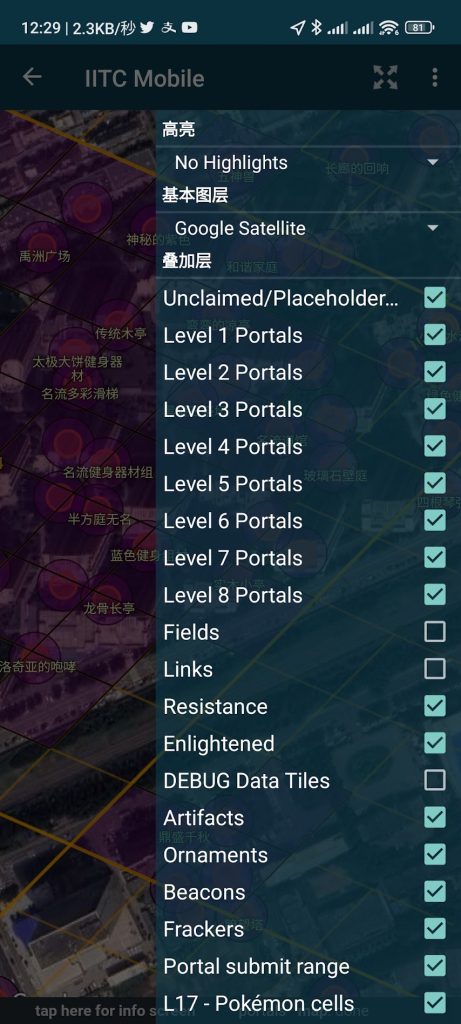
這樣就全部完成了。
2,iOS版本
下載 IITC-Mobile,使用Ingress賬戶登錄,如果沒有賬戶就先下載Ingress註冊一個。
打開設置(Settings) -> IITC插件(IITC Plugins) -> User Scripts,點擊右上角加號添加腳本。
輸入腳本地址 https://raw.githubusercontent.com/PoGOHWH/iitc-ce-pogo-s2/pogohwh/s2check.user.js
可以看見這個 Pogo tools 插件已經添加到用戶 Layer 分類裡了,後面打上勾。
然後下面官方自帶的腳本,也有一個 Layer,點進去,在 IITC Plugin: Portal Names 打上勾。
回到IITC主畫面,點擊上面的Menu -> Base Layers,選擇 Google Satellite
Menu -> Overlay Layers,把 Fields,Links,DEBUG 去掉,剩下全選。
右上角 Settings -> Display user location on map -> Show user position and orientation on map 打勾
完成了。
3,PC版本
有點麻煩,自己看吧 https://github.com/PoGOHWH/iitc-ce-pogo-s2
4,補給站和道館規則
IITC裡可以看見L14大格子和L17小格子,每個大格子裡有8*8=64個小格子對吧。
一個小格子只能有一個補給站或道館,按照格子去申請和規劃。大格里的補給站到達一定數量,就會有補給站升級為道館。具體規則如下:
00~01個點 0個道館
02~05個點 1個道館(2升1)
06~19個點 2個道館(6升2)
20~34個點 3個道館(20升3)
也就是說,當你申請成功第二個點的時候,其中一個就會變成道館。一個大格子裡最多3道館,要滿足申請點的數量達到20。如果想要某個特定的補給站變成道館,需要在補給站照片圖片上點Like,事先先把需要變道館的補給站點上,之後再申請其他的。
前幾天筆者把兩台舊電腦裝上了Win11,其中包含一台8G內存的早期mini主機和一台還在用酷睿2的筆記本。因為一度出現“此電腦不符合安裝Win11的最低系統要求”,所以折騰了一小會兒,解決了此問題。
以下為Win11完整安裝教程,適用於所有電腦,包含不符合最低要求的上古電腦。
準備工作:一台可用的正常電腦,一台準備裝系統的電腦,一個U盤。
1、下載msdn原版安裝鏡像(推薦 Business 版本,之後在cmd裡可以直接一條命令激活),推薦在這裡下載:
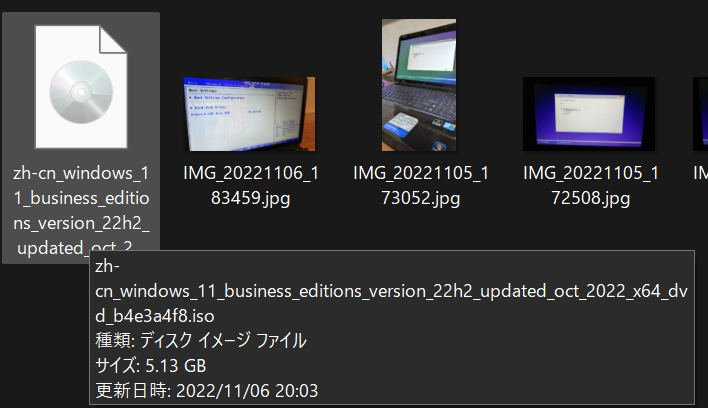
2、製作安裝U盤。
找一個沒用的U盤,大小肯定要比這個鏡像大(廢話)。然後用 rufus 製作安裝盤,在iso鏡像選擇那裡選擇剛才準備好的鏡像,然後點擊開始,就會進行製作了。rufus幾乎是一鍵製作,你可以點這裡下載rufus。
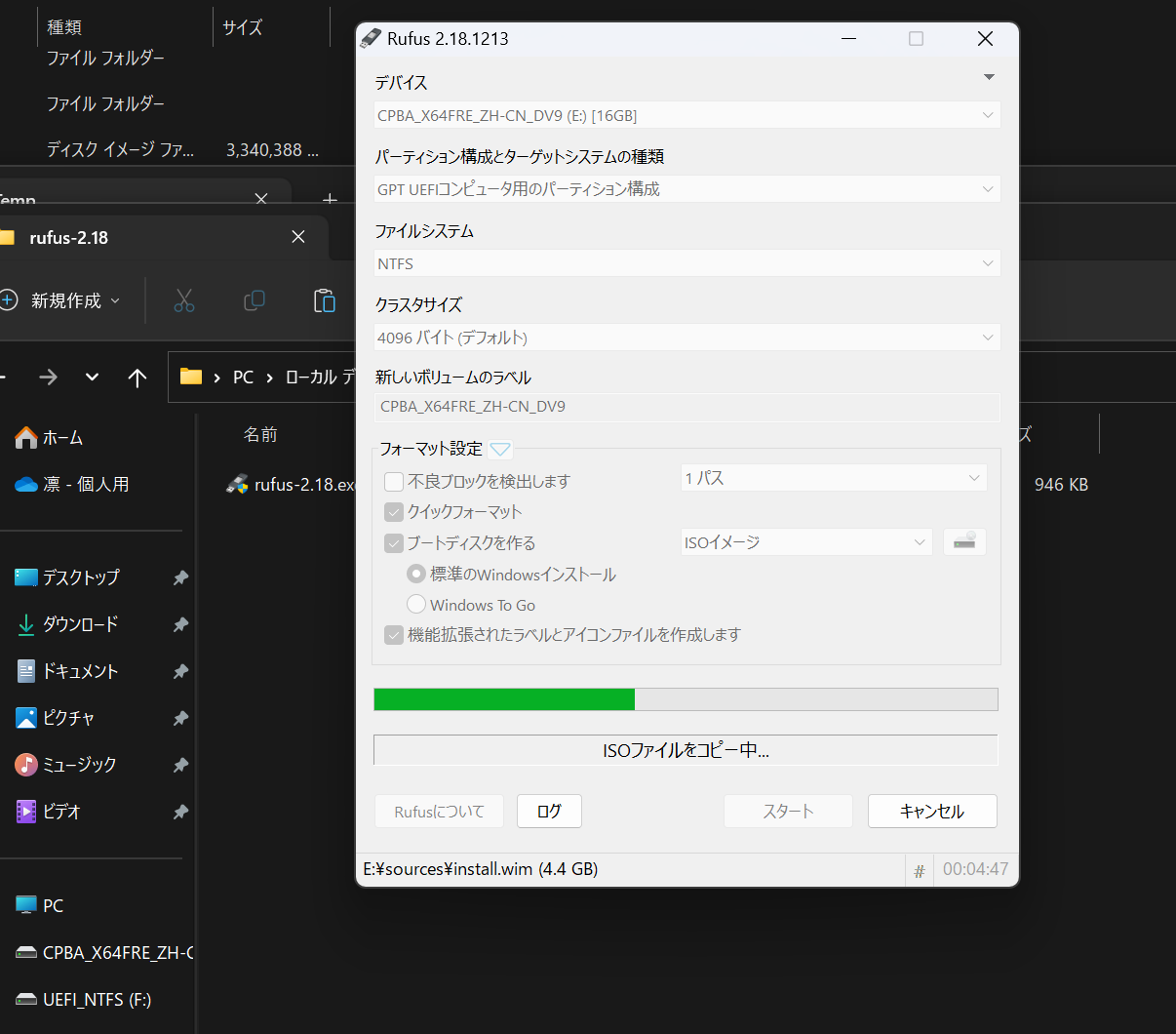
注意:如果你的電腦是零幾年或者更早時間購買的,可能不支持UEFI引導,請在第二個選項引導模式選擇Legacy BIOS引導,請不要選擇UEFI。是否支持UEFI可以在電腦開機時的bios設置裡進行查看。
3、把U盤插到準備安裝系統的電腦上,開機進入BIOS(不同品牌電腦進入BIOS方式不一樣,請自行搜索),設置從U盤啟動。
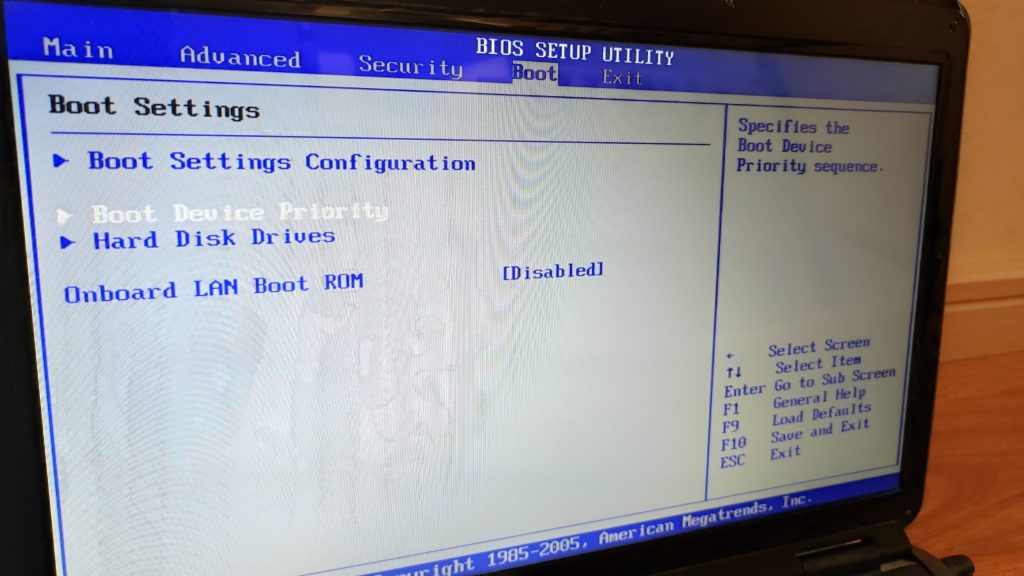
進入BIOS在Boot選項選擇從剛才的U盤啟動,或者把U盤的啟動順序改到第一位。注意:較新的筆記本電腦有安全啟動選項,會阻止從U盤啟動,可能需要關閉。
4、從U盤啟動安裝程序開始安裝Win11
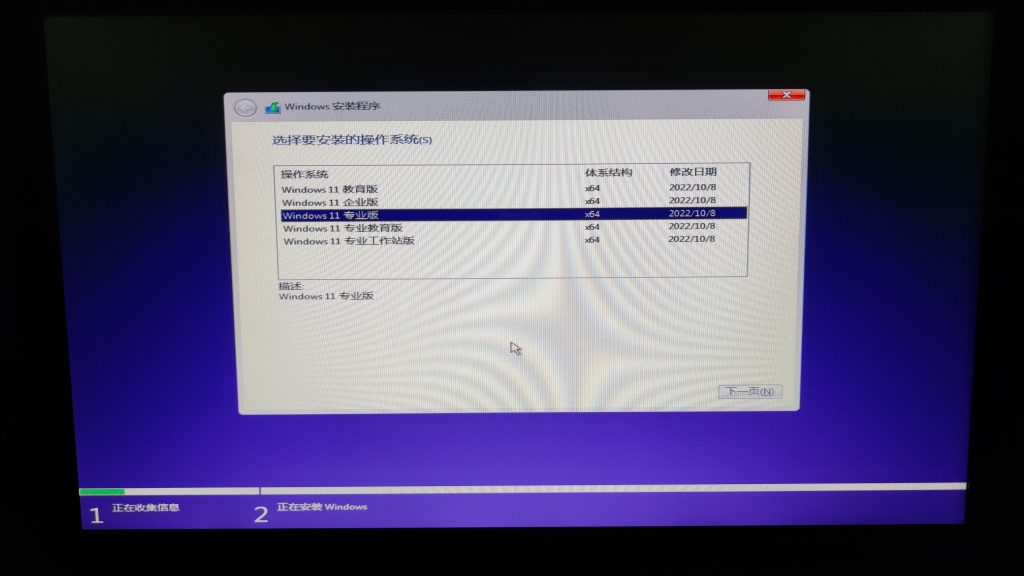
建議選擇專業版,然後根據需要自行對硬盤分區,然後下一步下一步安裝即可。
注意:如果你在選擇版本後出現“此電腦不符合安裝Win11的最低系統要求”。請看下面的內容,如果你可以順利通過硬件檢查,開始安裝,那麼你無需再查看下面的內容。
舊電腦大多數都不符合Win11的最低安裝要求,在出現此提示時,點擊上一步返回選擇版本界面。
按Shift+F10啟動cmd命令提示符,輸入 regedit 啟動註冊表編輯。如下圖。
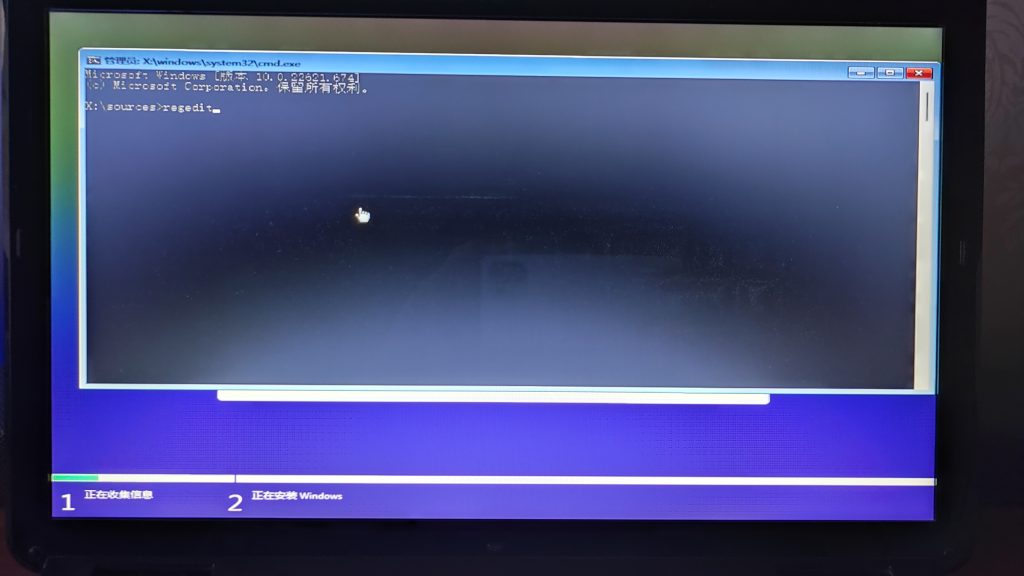
在 HKEY_LOCAL_MACHINE\SYSTEM\Setup\ 下創建一個新項 LabConfig(如下圖)
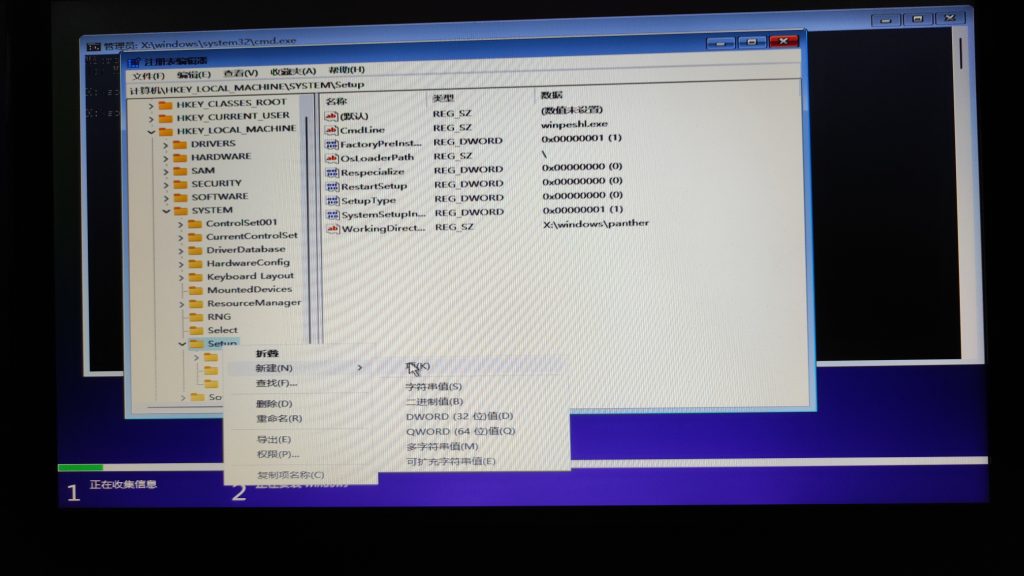
在 LabConfig 中創建五個dword鍵值,如下圖。
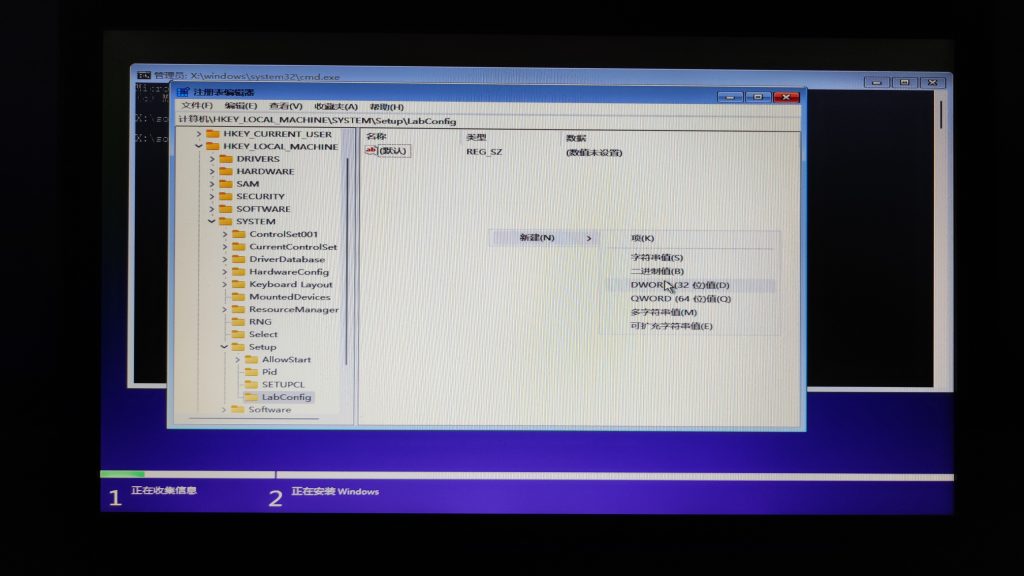
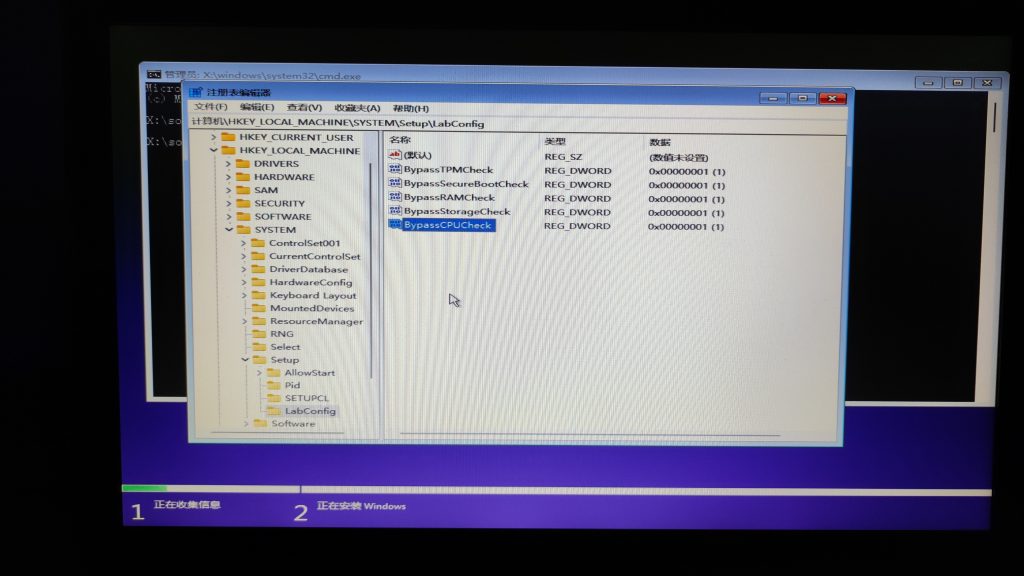
把新創建的鍵值的值全部改為1,回到安裝界面,此時你已經可以正常的選擇版本點下一步了。
如果你覺得手動輸入註冊表鍵值名稱很麻煩,也可以提前在U盤中準備一個reg文件,在註冊表編輯器中直接導入即可。文件內容如下:
|
1 2 3 4 5 6 7 |
Windows Registry Editor Version 5.00 [HKEY_LOCAL_MACHINE\SYSTEM\Setup\LabConfig] "BypassTPMCheck"=dword:00000001 "BypassSecureBootCheck"=dword:00000001 "BypassRAMCheck"=dword:00000001 "BypassStorageCheck"=dword:00000001 "BypassCPUCheck"=dword:00000001 |
5、現在你已經正在安裝Win11了,等待完成安裝並激活。

KMS激活不用我再說了吧?比較無恥一點順便還能再安一個KMS激活的office2021。
順便一提,筆者的2G筆記本安裝Win11跑起來很吃力,開機佔用1G多內存,不如裝server 2022。另外一台有SSD的8G內存mini主機裝Win11非常流暢。
======
lilith.pro 轉載請註明出處